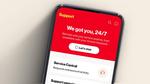كيفية تغيير لوحة مفاتيح أندرويد بسهولة
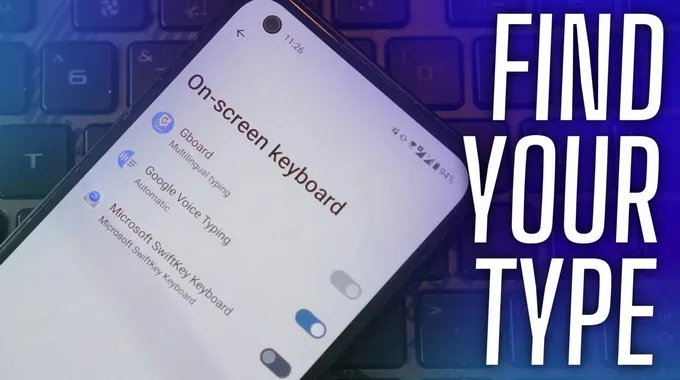
استمتع بتجربة كتابة أفضل على هاتفك الأندرويد
هل تساءلت يومًا عن مدى تأثير لوحة مفاتيح هاتفك على تجربتك العامة؟ إن لوحة المفاتيح ليست مجرد أداة للكتابة، بل هي جزء أساسي من تفاعلك مع هاتفك. الكثير منا واجه تحديات مع إعدادات لوحة المفاتيح الافتراضية التي تأتي مع الهاتف. على الرغم من أن بعض مستخدمي أندرويد يفضلون لوحة المفاتيح المثبتة مسبقًا، إلا أنه يمكنك دائمًا تغييرها إلى خيار موثوق آخر يناسب احتياجاتك بشكل أفضل. هناك العديد من الخيارات المتاحة، بغض النظر عن نوع جهازك، سواء كان Samsung Galaxy أو Google Pixel أو أي جهاز أندرويد آخر. في هذا الدليل، سنستعرض كيفية تغيير لوحة المفاتيح أو استخدام أكثر من لوحة مفاتيح على أجهزة أندرويد، بالإضافة إلى تقديم أفضل خيارات لوحات المفاتيح التي يمكنك تثبيتها.
لماذا يجب عليك تغيير لوحة المفاتيح الافتراضية على هاتف أندرويد؟
قد لا تكون لوحة المفاتيح الافتراضية من سامسونج هي الأفضل، حيث يمكن تحسين توقع الكلمات واستجابة اللمس. على الرغم من أن لوحة مفاتيح سامسونج تؤدي وظيفتها، إلا أنها تفتقر إلى العديد من الميزات التي توفرها لوحات المفاتيح الأخرى مثل Gboard أو بعض التطبيقات من أطراف ثالثة. لو كنت من مستخدمي هواتف سامسونج، قد تفضل تغيير لوحة المفاتيح الافتراضية، فهي عملية بسيطة، ويمكنك تجربة خيارات جديدة حتى تجد ما يناسبك.
حبيبتي من تكون 2 الحلقة 308
ما هي خيارات لوحة المفاتيح المتاحة على أندرويد؟
على عكس آبل، فإن جوجل لا تحد من وظائف لوحات المفاتيح من أطراف ثالثة. عند تغيير لوحة المفاتيح على أندرويد، يتم تطبيق التغيير على جميع أجزاء الجهاز. ومع ذلك، عليك أن تكون حذرًا عند اختيار لوحة المفاتيح، حيث أن بعض التطبيقات قد تكون ضارة. لذا، تأكد من تنزيل التطبيقات من مصادر موثوقة. إليك بعض من أفضل تطبيقات لوحات المفاتيح التي يمكنك تجربتها:
Gboard
تعتبر Gboard واحدة من أفضل تطبيقات لوحات المفاتيح، حيث حصلت على تحديثات تصميم مستمرة. تتميز Gboard بالعديد من الميزات مثل دعم الملصقات، وإنشاء رموز تعبيرية، وميزات الترجمة من جوجل. بالإضافة إلى أن التطبيق يوفر وضع الكتابة بيد واحدة.
Microsoft SwiftKey
Tتميز SwiftKey بتوقع الكلمات المتقدمة والعديد من خيارات التصميم. كما توفر تكاملًا مع Microsoft Translate، مما يجعلها خيارًا شائعًا بين المستخدمين المتقدمين.
Grammarly
تساعدك لوحة مفاتيح Grammarly في تصحيح الأخطاء الإملائية والنحوية أثناء الكتابة، وهي مفيدة جدًا خاصة للمستخدمين الذين يعتمدون على هواتفهم في العمل.
كيفية تغيير لوحة المفاتيح على أندرويد
إذا كنت تبحث عن تطبيق لوحة مفاتيح موثوق، فتوجه إلى متجر جوجل بلاي. معظم تطبيقات لوحات المفاتيح تسمح لك بتحديد تطبيق جديد كافتراضي أثناء عملية الإعداد، ولكن يمكنك القيام بذلك يدويًا أيضًا.
- افتح الإعدادات.
- اذهب إلى النظام > اللغات والإدخال.
- اضغط على لوحة المفاتيح على الشاشة.
- قم بتفعيل اللوحة التي ترغب في استخدامها وأوقف تشغيل الافتراضية.
- اضغط موافق عند المطالبة.
كيفية استخدام لوحات مفاتيح متعددة على أندرويد
إذا كنت لا تستطيع اتخاذ قرار بشأن أي لوحة مفاتيح تستخدمها، يمكنك بسهولة التبديل بين خيارين. إليك كيفية القيام بذلك:
- قم بتفعيل لوحات المفاتيح التي تريد استخدامها.
- اذهب إلى حقل نصي فارغ واضغط لفتح لوحة المفاتيح الافتراضية.
- اضغط على أيقونة لوحة المفاتيح في الأسفل لفتح المزيد من الخيارات.
- اضغط على إحدى خيارات لوحة المفاتيح للتبديل وبدء استخدامها.
كيفية تغيير لوحة المفاتيح من تطبيق لوحة المفاتيح
هذه الطريقة هي الأسهل لتفعيل لوحة مفاتيح جديدة. إليك الخطوات لتفعيل SwiftKey:
- افتح تطبيق متجر جوجل بلاي.
- ابحث عن SwiftKey باستخدام شريط البحث.
- اضغط على تثبيت.
- بعد التثبيت، اضغط على فتح.
- اضغط على تفعيل SwiftKey للذهاب إلى إعدادات لوحة المفاتيح على الشاشة.
- ثم اضغط على اختيار SwiftKey وحددها في النافذة المنبثقة.
إذا كنت راضيًا عن إعدادك الحالي، فلا تحتاج إلى تغيير لوحة المفاتيح الافتراضية. بعد العثور على لوحة المفاتيح المناسبة، تحقق من الإعدادات إذا كان هناك أي شيء يمكنك تغييره لتحسين تجربتك.